手書きテキスト変換アプリ12選
手書きメモをテキスト形式に変換するのに欠かせないアプリ12選 今日の世界はますますデジタル化していますが、私たちはまだしばしば手書きのテキストを使用しています。 時には、手書きのメモや録音などの情報をデジタル形式に変換する必要があります。 この目的のために、迅速かつ効率的にそれを行うことができます多 …
記事を読む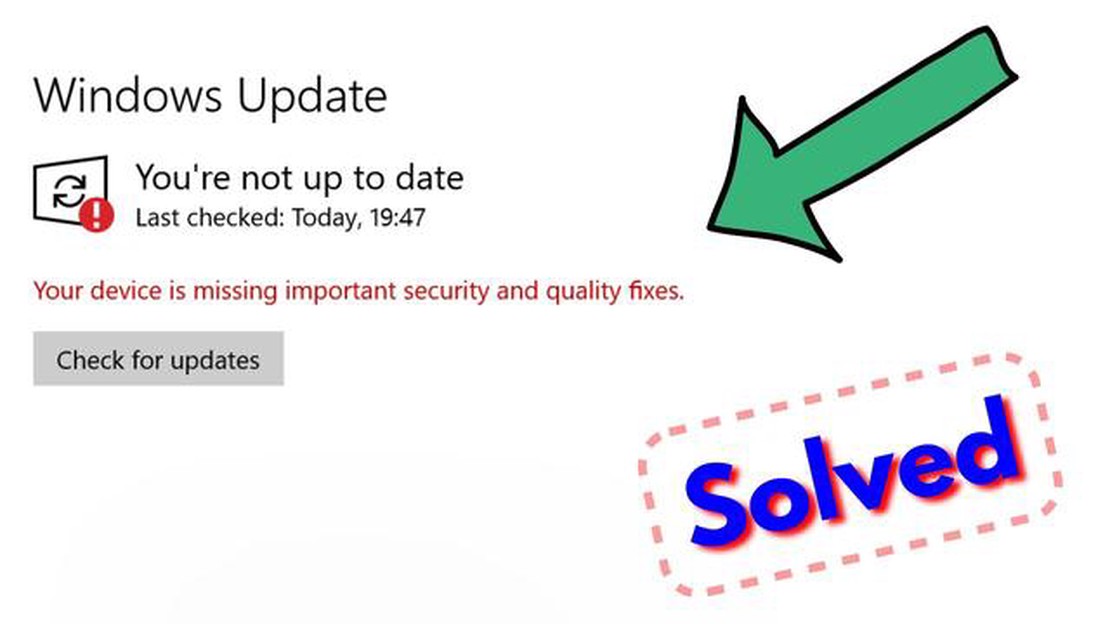
Windows 10 ユーザーが直面する一般的な問題の 1 つに、“Your device is missing important security and quality patches” というエラーがあります。 このエラーは様々な理由で発生しますが、幸いなことに簡単に修正することができます。 この記事では、このエラーを修正するための便利なヒントと手順について説明します。
お使いのデバイスには重要なセキュリティおよび品質に関するパッチが不足しています」エラーを修正する最初のステップは、利用可能なWindows更新プログラムをすべてインストールすることです。 これを行うには、スタートメニューを開き、「設定」を選択し、「更新とセキュリティ」セクションに移動します。 このセクションで「更新プログラムのチェック」をクリックし、チェックプロセスが完了するのを待ちます。 利用可能なアップデートがあれば、それをインストールします。
最初のステップでエラーが修正されない場合は、DISM(Image Maintenance and Deployment Management)コマンドを実行し、システムコンポーネントを検証してみてください。 DISMコマンドを実行するには、管理者としてコマンドプロンプトを開き、「dism /online /cleanup-image /restorehealth」と入力してEnterキーを押します。 コマンドの実行が完了したら、コンピュータを再起動し、エラーが修正されているかどうかを確認します。
上記のすべての手順でエラーが修正されなかった場合は、ウイルス対策ソフトウェア、および更新プログラムのインストールを妨害している可能性のあるプログラムやサービスを無効にしてみてください。 その後、Windowsの更新プログラムをインストールする手順を繰り返し、エラーが修正されたかどうかを確認します。 それでも解決しない場合は、Windows 10オペレーティングシステムを再インストールして、考えられるシステムの問題を解決してみてください。
Windows 10 の「Your device is missing important security and quality patches」エラーは、様々な原因で発生する可能性があります。 システムの安全性と安定性を保つためには、このエラーを速やかに修正することが重要です。
ここでは、このエラーを修正するための手順をいくつか紹介します:
上記の手順をすべて実行しても「お使いのデバイスに重要なセキュリティおよび品質に関するパッチが不足しています」というエラーが表示される場合は、マイクロソフトのテクニカルサポートに連絡して、さらなるサポートと解決を求めることをお勧めします。
こちらもお読みください: グリフuiの音楽ビジュアライゼーションを設定する (1) グリフuiの音楽ビジュアライゼーションを設定する
Windows 10 で「お使いのデバイスに重要なセキュリティおよび品質に関するパッチが欠 陥しています」エラーが表示される場合は、以下の手順に従ってください:
3. **DISMコマンドを実行します。 管理者権限でコマンドプロンプトを開き、以下のコマンドを入力します:
DISM /Online /Cleanup-Image /RestoreHealth
コマンドが完了するまで待ちます。 時間がかかるかもしれません。 コマンドが完了したら、コンピュータを再起動します。
こちらもお読みください: Xbox Series SでオープンNATを取得する方法: ステップバイステップガイド
これらのヒントに従って、Windows 10の「お使いのデバイスには重要なセキュリティおよび品質に関するパッチが不足しています」エラーを修正し、コンピュータを安全で安定した状態に保ちましょう。
Windows 10 の「お使いのデバイスに重要なセキュリティおよび品質に関するパッチが適用されていません」エラーは、お使いのコンピュータに Microsoft からの最新のセキュリティ更新プログラムおよびバグ修正が適用されていないことを意味します。 セキュリティ更新プログラムは、システムをマルウェアから保護し、パフォーマンスを向上させるために重要です。 このエラーが表示された場合は、不足している更新プログラムをインストールする手順を実行する必要があります。
理想的には、更新プログラムをインストールする前に、Windows 10の「お使いのデバイスには重要なセキュリティおよび品質に関するパッチが不足しています」エラーを修正する必要があります。 セキュリティ更新プログラムとバグ修正は、システムの安定稼働と脆弱性からの保護に役立ちます。 ただし、エラーを修正できない場合は、Microsoftの公式サイトから更新プログラムをダウンロードして手動でインストールすることもできます。
Windows 10の「お使いのデバイスには重要なセキュリティおよび品質に関するパッチが不足しています」というエラーは、バグ修正、セキュリティの改善、新機能を含む最新のオペレーティングシステムの更新プログラムがコンピュータにインストールされていないことを意味します。 これにより、デバイスにセキュリティ上のリスクが生じたり、アプリが正常に動作しなくなったりする可能性があります。
手書きメモをテキスト形式に変換するのに欠かせないアプリ12選 今日の世界はますますデジタル化していますが、私たちはまだしばしば手書きのテキストを使用しています。 時には、手書きのメモや録音などの情報をデジタル形式に変換する必要があります。 この目的のために、迅速かつ効率的にそれを行うことができます多 …
記事を読むアンドロイドのキーボードをリセットする方法 自動修正がうまくいかない、または予測入力が正しく動作しないなど、Androidキーボードに問題が発生している場合は、キーボードをデフォルト設定にリセットする時間かもしれません。 これは、問題を引き起こしている可能性のあるソフトウェアの不具合や設定の問題を解 …
記事を読むSnapchatのカメラが動作しない問題を解決する方法 もしあなたがSnapchatユーザーで、カメラが動作していないなら、あなただけではありません。 カメラはアプリの重要な機能で、友達と共有する写真やビデオを撮ることができます。 しかし、様々な理由でカメラが動作しなくなることがあ …
記事を読むコール オブ デューティ モダン・ウォーフェア2 エラーコードの修正方法 Call of Duty Modern Warfare 2は、2009年にリリースされた人気のファーストパーソンシューティングビデオゲームです。 しかし、その人気とそのリリース時に持っていた成功にもかかわらず、一部のユーザー …
記事を読むギャラクシーS22のキャッシュパーティションをワイプする方法 サムスンギャラクシーS22で、パフォーマンスの低下やアプリのクラッシュなどの問題が発生している場合、キャッシュパーティションをクリアすることで、これらの問題を解決できることがよくあります。 キャッシュパーティションには一時的なデータやファ …
記事を読むBose Soundlink Revolveの充電ができない問題を解決する方法 Bose Soundlink Revolve speakerの充電に問題がありますか? 心配しないでください、あなただけではありません。 多くのユーザーが Soundlink Revolve の充電問題に直面していると報 …
記事を読む